ใช่ และคุณสามารถดาวน์โหลดและติดตั้งได้ด้านล่างนี้
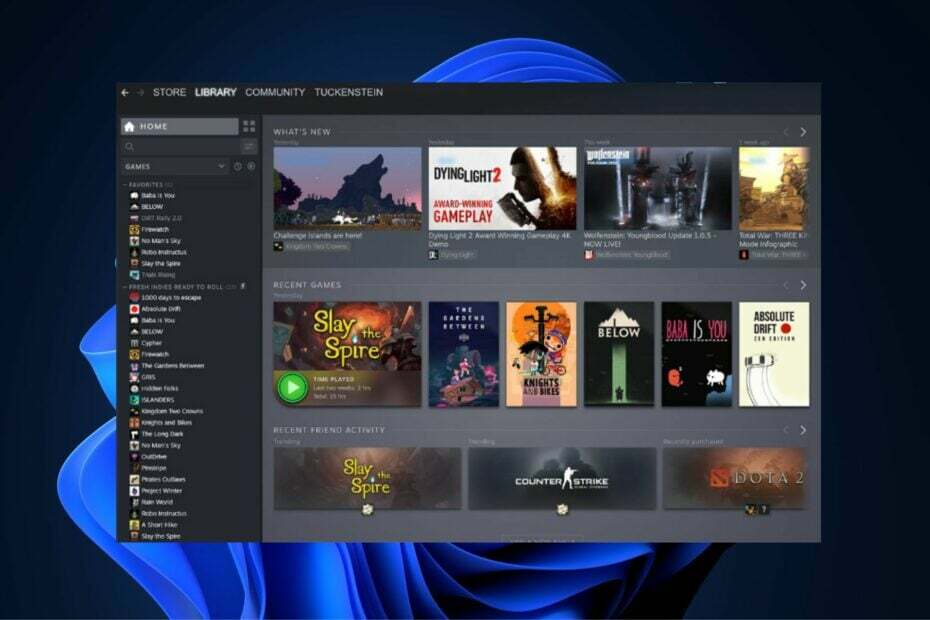
Steam ทำงานได้อย่างมีเสน่ห์ (ส่วนใหญ่) บน Windows 10 แต่มันทำงานอย่างไรบน Windows 11 เมื่อเวลาผ่านไป เราได้ใช้ห้องปฏิบัติการซอฟต์แวร์ WindowsReport ของเราเพื่อทดสอบซอฟต์แวร์ต่างๆ รวมถึง Steam ผู้เชี่ยวชาญด้านเกมของเราได้ตรวจสอบความเข้ากันได้กับ Windows 10 วินโดว 7และระบบปฏิบัติการอื่นๆ และตรวจสอบความแตกต่าง ข้อกำหนดในการติดตั้ง และคุณสมบัติต่างๆ
เราทำเช่นเดียวกันกับ Windows 11 โดยเน้นที่ความน่าเชื่อถือและความเสถียร มาดูรายละเอียดความเข้ากันได้ของ Steam บน Windows 11 ภาพรวมการเล่นเกมที่กว้างขึ้น และข้อผิดพลาดที่คุณอาจพบ
Steam บน Windows 11: ประสบการณ์ที่ราบรื่นใช่ไหม?
โดยทั่วไปแล้วใช่แล้ว! Steam ทำงานบน Windows 11 ได้อย่างราบรื่นเหมือนกับบน Windows 10 ไมโครซอฟต์รับรองว่าแอพพลิเคชั่นและแพลตฟอร์มยอดนิยมอย่าง Steam ยังคงเข้ากันได้กับระบบปฏิบัติการใหม่ล่าสุด. นักเล่นเกมที่ใช้ Windows 11 จะสามารถเข้าถึง ดาวน์โหลด และเล่นเกมได้ต่อไป เกมโปรดจากคลัง Steam โดยไม่มีปัญหาสำคัญใดๆ
เราทดสอบ ทบทวน และให้คะแนนอย่างไร
เราทำงานมาตลอด 6 เดือนที่ผ่านมาเพื่อสร้างระบบตรวจสอบใหม่เกี่ยวกับวิธีที่เราผลิตเนื้อหา เมื่อใช้สิ่งนี้ เราได้ปรับปรุงบทความส่วนใหญ่ของเราใหม่ในภายหลังเพื่อมอบความเชี่ยวชาญเชิงปฏิบัติจริงเกี่ยวกับคำแนะนำที่เราทำ
สำหรับรายละเอียดเพิ่มเติมคุณสามารถอ่านได้ วิธีที่เราทดสอบ ทบทวน และให้คะแนนที่ WindowsReport.
เหตุใด Steam จึงไม่ทำงานบน Windows 11
แม้ว่า Windows 11 ได้รับการออกแบบให้รองรับ Steam แต่ก็อาจมีปัญหาแยกได้ โดยหลักๆ แล้ว:
- ไดรเวอร์ที่ล้าสมัย: มั่นใจของคุณ ไดรเวอร์กราฟิกและเสียงเป็นเวอร์ชันล่าสุด.
- ความขัดแย้งของซอฟต์แวร์: ซอฟต์แวร์บุคคลที่สามบางตัวสามารถรบกวน Steam ได้ ตรวจสอบการอัปเดตซอฟต์แวร์หรือลองเสมอ ใช้งาน Steam ในโหมดความเข้ากันได้.
- ข้อจำกัดด้านฮาร์ดแวร์: ตรวจสอบให้แน่ใจว่าคอมพิวเตอร์ของคุณตรงตามข้อกำหนดขั้นต่ำสำหรับทั้ง Windows 11 และ Steam
Windows 11: แชมป์เกมคนใหม่?
ไมโครซอฟต์ได้ขยายการมุ่งเน้นไปที่ การเล่นเกมใน Windows 11. คุณสมบัติต่างๆ เช่น Auto HDR และ DirectStorage ช่วยให้โหลดได้เร็วขึ้นและกราฟิกดีขึ้น ช่วยเพิ่มประสบการณ์การเล่นเกม
อย่างไรก็ตาม สิ่งสำคัญที่ควรทราบคือแม้ว่า Windows 11 จะมอบคุณประโยชน์ในการเล่นเกมมากมาย แต่ข้อกำหนดด้านฮาร์ดแวร์ที่เข้มงวดอาจเป็นอุปสรรคสำหรับเครื่องรุ่นเก่า ไม่ต้องกังวลเพราะเราได้เขียนคำแนะนำไว้แล้ว วิธีเล่นเกมเก่าบน Windows 11 ได้อย่างราบรื่น.
- Windows 11 สามารถเรียกใช้ Fortnite ได้หรือไม่ เราได้ทดสอบแล้ว
- แก้ไข: มีปัญหาในการประมวลผลข้อผิดพลาดลอจิกเกมบน Apex
เกมที่เล่นได้ไม่ดีกับ Windows 11
แม้ว่าเกมส่วนใหญ่จะทำงานได้อย่างราบรื่น แต่เกมเก่าบางเกมอาจประสบปัญหาความเข้ากันได้ ขอแนะนำให้ตรวจสอบฟอรัมเกมเฉพาะหรือ ชุมชนไอน้ำ หน้าหากคุณประสบปัญหากับเกมใดเกมหนึ่ง นอกจากนี้ โปรดจำไว้ว่า Windows 11 มีโหมดความเข้ากันได้เพื่อช่วยให้เกมรุ่นเก่าทำงานได้ดีขึ้น
ผู้เล่นเกมของเราได้ทดสอบเกมมากกว่า 500 เกมในสภาพแวดล้อมที่แตกต่างกันโดยไม่มีปัญหาความเข้ากันได้อย่างแท้จริง โดยเฉพาะอย่างยิ่งสำหรับเกม Triple-A แม้ว่าเกมเก่าๆ บางเกมจะไม่ทำงานตั้งแต่เริ่มต้น แต่การรันเกมในโหมดความเข้ากันได้จะช่วยแก้ปัญหานั้นได้ทันที หากคุณประสบปัญหาอื่น ๆ กับ Steam บน Windows 10 หรือ 11 คุณสามารถตรวจสอบของเราได้ คำแนะนำโดยละเอียดเกี่ยวกับวิธีการแก้ไขปัญหาที่พบบ่อยที่สุด.
วิธีรับ Steam Rolling บน Windows 11
การติดตั้งและใช้งาน Steam บน Windows 11 เป็นกระบวนการที่ไม่ซับซ้อน:
- เยี่ยมชมเว็บไซต์อย่างเป็นทางการ: ไปที่ เว็บไซต์อย่างเป็นทางการของ Steam.
- ดาวน์โหลดตัวติดตั้ง: คลิก ติดตั้งไอน้ำ ปุ่มที่มุมขวาบน
- เรียกใช้ตัวติดตั้ง: เมื่อดาวน์โหลดแล้ว ให้ดับเบิลคลิกตัวติดตั้งและปฏิบัติตามคำแนะนำบนหน้าจอ
- เปิดตัวและเข้าสู่ระบบ: เปิด Steam ลงชื่อเข้าใช้บัญชีของคุณ เท่านี้ก็พร้อมแล้ว!
ห่อมันขึ้นมา
สำหรับผู้ที่กระตือรือร้นที่จะก้าวเข้าสู่โลกแห่งเกม Windows 11 ช่วยคุณได้ ไม่เพียงแต่รองรับขอบเขตอันกว้างใหญ่ของ Steam เท่านั้น แต่ยังแนะนำอีกด้วย คุณสมบัติที่ได้รับการปรับปรุงซึ่งสัญญาว่าจะยกระดับประสบการณ์การเล่นเกมของคุณ. ไม่ว่าคุณจะเป็นผู้เล่นทั่วไปหรือผู้ชื่นชอบการเล่นเกม Windows 11 ก็พร้อมที่จะเป็นสนามเด็กเล่นที่คุ้มค่า มีความสุขในการเล่นเกม!


